Навигация
Основные сведения о системе Micro-Cap
Введение
1. Состав программного пакета MC8
2. Интерфейс программы Micro-Cap
3. Основные возможности программы MC8
Заключение
Список литературы
программа проектирование схемотехнический интерфейс
Введение
Пакеты программ схемотехнического моделирования и проектирования семейства Micro-Cap (Microcomputer Circuit Analysis Program – «Программа анализа схем на микрокомпьютерах») фирмы Spectrum Software относятся к наиболее популярным системам автоматизированного проектирования (САПР) электронных устройств. Последние версии Micro-Cap (далее МС), обладая большими сервисными возможностями, позволяют выполнять графический ввод и редактирование проектируемой схемы, проводить анализ характеристик аналоговых, цифровых и смешанных аналого-цифровых устройств. С помощью МС можно осуществить анализ электрических схем по постоянному току, рассчитать переходные процессы и частотные характеристики проектируемых схем, провести оптимизацию параметров схемы. Программы МС имеют средства синтеза пассивных и активных аналоговых фильтров, средства моделирования функциональных схем аналоговых и цифровых устройств, обладают возможностями построения 3-мерных графиков результатов моделирования и многое другое.
Подробные сведения о системе МС и приемах проектирования можно найти в [1…3]. Для первоначального освоения схемотехнического моделирования достаточна демонстрационная или студенческая версия МС (например, MC8DEMO), которая свободно доступна на сайте http://www.spectrum-soft.com.
1. Состав программного пакета MC8
В системе MC8 имеется один исполнительный модуль MC8.exe. Программный модуль MODEL.exe (программа создания моделей электронных компонентов) в отличие от предыдущих версий встроен в основную программу и вызывается отдельным пунктом меню Model.
После установки дистрибутива программной пакет MC8 (далее программа МС8) располагается в трех каталогах: корневой каталог и два подкаталога – DATA и LIBRARY. Корневой каталог помимо исполняемого модуля MC8.EXE содержит ряд файлов, обеспечивающих функционирование программы. Например, HELP.MC8 – файл, используемый для выдачи сообщений об ошибках, MC8.HLP – встроенная помощь для программы, TIP.MC8 –типовые сообщения и подсказки, выдаваемые программой при диалоге с пользователем, STANDARD.CMP – стандартная библиотека компонентов, содержащаяся в программном пакете, DEMO.MC8 – демонстрационные примеры, помогающие освоить работу в среде программы и др.
В подкаталог MC8\DATA заносятся файлы схем и результаты моделирования этих схем. Пользователь может создать свой подкаталог схем (папку), включив его в состав подкаталога DATA.
Подкаталог MC8\LIBRARY содержит файлы библиотек математических моделей отдельных компонентов (аналоговых и цифровых), выпускаемых промышленностью. Демонстрационная версия MC имеет ограниченный набор коммерческих компонентов.
Полный перечень файлов корневого каталога, а также перечень принятых по умолчанию расширений имен файлов подкаталогов DATA и LIBRARY можно найти в [1] .
Запуск программы MC8.exe производится обычным способом, т.е. двойным щелчком мыши по пиктограмме (ярлыку)![]() .
.
2. Интерфейс программы Micro-Cap
В системе МС8 используется стандартный многооконный графический интерфейс с ниспадающими и разворачивающимися меню. При запуске МС8 появляется основное рабочее окно программы, изображенное на рис. 1.1. На этом же рисунке отмечены некоторые элементы интерфейса.
Строка заголовка содержит имя окна. Если открыто окно схем, то указывается каталог и имя файла схемы из данного каталога. Если же открыто окно анализа характеристик схемы (Analysis) – указывается вид анализа.
Меню команд имеет стандартный для Windows-приложений вид и содержит следующие разделы: File, Edit, Component, Windows, Options, Analysis, Design, Model и Help.
На строке инструментов (панели инструментов) размещены пиктограммы часто используемых команд. Причем пиктограммы команд, переключающих режимы редактирования, остаются в положении “включено” до введения следующей команды, а название команды дублируется в строке названия текущей команды. Пиктограммы команд немедленного действия остаются нажатыми непродолжительное время и затем восстанавливают свое первоначальное положение. На рис. 1.1 включен режим Select mode (пиктограмма ![]() ) – выбор объектов.
) – выбор объектов.
Рабочее окно МС8 снабжено также линейками горизонтальной и вертикальной прокрутки, позволяющими панорамировать окно схем или текста по горизонтали или вертикали. При нажатии правой кнопки мыши в рабочем окне схем курсор приобретает форму руки, и его перемещение при нажатой кнопке позволяет перемещать (панорамировать) схему.
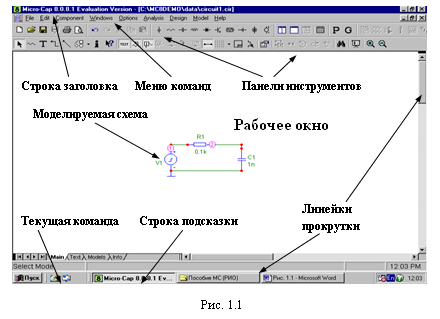 |
В нижней части интерфейса расположены закладки переключения окон описания схемы. На рис. 1.1 открыто основное (Main) графическое окно создаваемой схемы. Если электрическая схема располагается на нескольких страницах, то появляются закладки Page 1, Page 2,…, с помощью которых открываются соответствующие страницы схемы.
При нахождении курсора на строке названия страницы новая страница схемы создается по команде Add…Page всплывающей панели, открываемой щелчком правой кнопки мыши.
Нажатие на закладку Text выводит в рабочее окно содержание текстового окна, в котором размещаются описание математических моделей компонентов текущей схемы, директивы и другая текстовая информация. Закладка Models открывает текстовую страницу схемы, в которой находятся модельные директивы, помещаемые туда по команде меню EDIT>Refresh Models.
Для управления программой используются мышь и клавиатура. Управление с помощью мыши осуществляется обычным способом: выбор с помощью курсора нужной команды из меню команд (или соответствующей пиктограммы, если она имеется) и нажатие левой кнопки мыши (щелчок мыши). При использовании клавиатуры многие команды могут быть вызваны нажатием “горячих” клавиш или комбинаций клавиш [1]. Например, если команда меню имеет подчеркнутый символ, то эта команда вызывается одновременным нажатием клавиш Alt+подчеркнутый символ. Команды ниспадающего меню могут быть вызваны просто нажатием подчеркнутого символа.
Выбор отдельного объекта (компонента схемы, его позиционного обозначения, значения параметра или электрической цепи) выполняется щелчком мыши в режиме Select mode. Выбор блока (совокупность отдельных объектов) – осуществляется заключением его в прямоугольную рамку с помощью курсора мыши (при нажатой левой кнопке). Выделенный объект изменяет цвет и его можно перетаскивать с помощью мыши и редактировать по командам меню Edit.
Похожие работы
... компонентов при необходимости следует отредактировать в окне редактора графики компонентов, вызываемом с помощью команды Shape Editor в меню Windows [2]. На начальном этапе освоения пакета Micro-Cap некоторые отличия в УГО компонентов от ГОСТов не имеют существенного значения и в дальнейшем будут использованы графические обозначения компонентов, принятые в МС8. Физические характеристики ...
... графики переходных процессов, заданных для анализа величин (напряжений в узлах схемы, падений напряжений на двухполюсных элементах, токов в ветвях схемы и т.п.). На рис. 2 показан результат моделирования переходных процессов в пассивной линейной цепи второго порядка, электрическая схема которой приведена в правом окне. Рис. 2 В окно анализа выведены следующие графики: V(1) – импульсный ...
... диода и повторить п. 1.3. Проанализировать полученные результаты. 1.4. Собрать схему, приведенную на рис. 14, подключив к электрической цепи генератор Sine Source. Выбрать модель генератора – GENERAL и задать следующие параметры для моделирования: F = 1 кГц; A = 10 В; DC = 0; PH = 0; RS = 1 Ом; RP = 0; TAU = 0. Рис. 9 Схема рис. 9 представляет собой простейший однопериодный выпрямитель ...
... на предприятии; ü повышение производительности труда обслуживающего персонала. 2. Разработка технического задания 2.1.Требования к конструкции устройства 1. Конструкция «Системы автоматического контроля условий эксплуатации оборудования» должна обеспечивать возможность ремонта. 2. Конструктивное выполнение должно обеспечивать возможность крепежа «Системы автоматического контроля ...
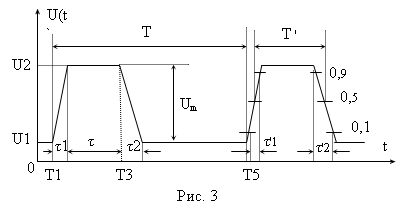
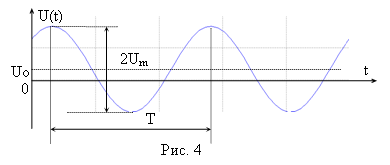
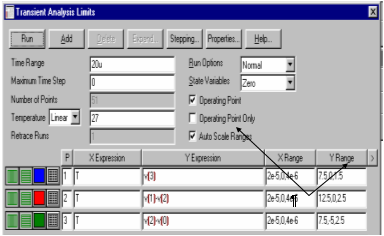
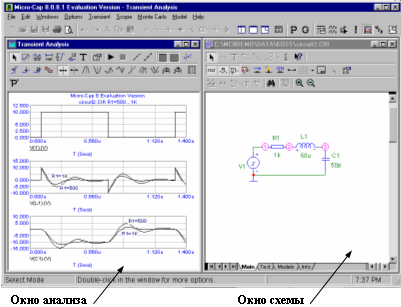
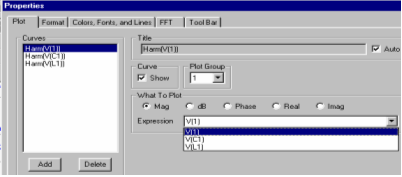
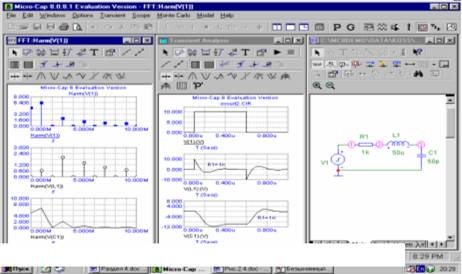
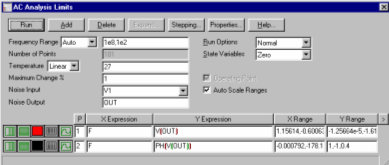
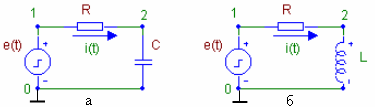
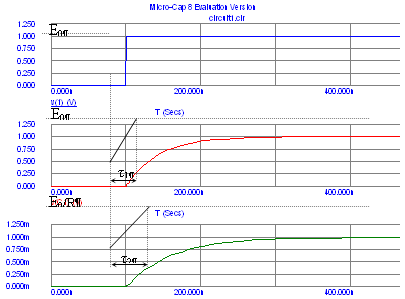
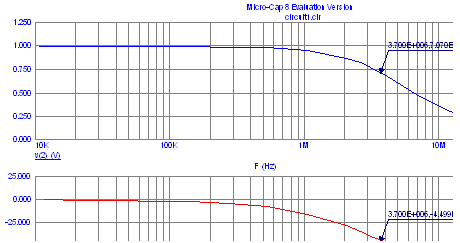
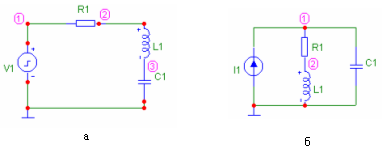
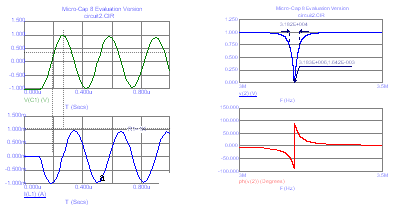
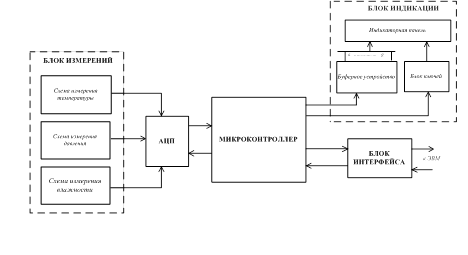
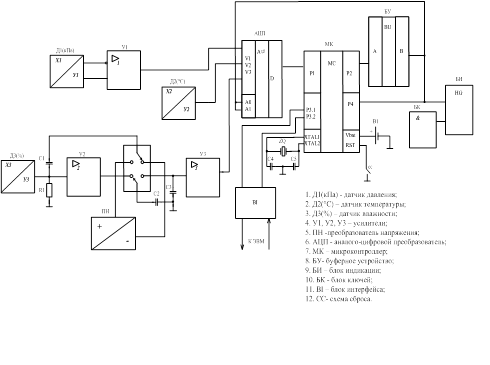
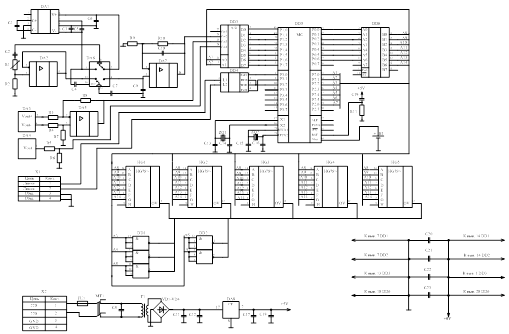
0 комментариев